Агуулгын хүснэгт
Таны хурдан хариулт:
Инстаграм хаягаа имэйл, утасны дугааргүйгээр сэргээхийн тулд эхлээд Instagram програмыг нээгээд – “Нууц үгээ мартсан уу?” гэснийг товшино уу. "Нэвтрэх үед асуудал гарсан" хуудсан дээр "Хэрэглэгчийн нэр"-ээ оруулаад "Дэлгэрэнгүй тусламж хэрэгтэй байна уу?" гэснийг товшино уу.
Үүний дараа дараагийн хуудсанд холбогдсон утасны дугаар эсвэл имэйл хаягаа оруулаад "Би энэ имэйл эсвэл утсанд хандах боломжгүй" гэснийг товшино уу.
Одоо "Дэмжлэг хүсэх" хэсэгт ” хуудсанд юуны өмнө идэвхтэй имэйл хаягаа оруулаад сүүлийн асуултад асуусан асуултын тохирох сонголтыг сонгоод, бүртгэлдээ нэвтэрч ороход тулгараад байгаа асуудлаа тайлбарлаад “Илгээх хүсэлт” дээр дарна уу.
Хэсэг хугацааны дараа та 'Instagram Support'-оос имэйл хүлээн авах болно. Юуны өмнө тэд танд код илгээж, код, хэрэглэгчийн нэр, овог нэр бичсэн зураг дээр дарахыг хүсэх болно.
Үүний дараа та хоёр дахь имэйлийг хүлээн авах бөгөөд эндээс та бүртгэлээ сэргээх, нууц үгээ шинэчлэх холбоосыг авах болно. Зааврыг дагаж, тэдний хүссэнээр хийвэл таны бүртгэл сэргээгдэх болно.
Устгасан Instagram чатуудыг сэргээхийн тулд та хэд хэдэн алхам хийж болно.
Хэрхэн хийх вэ Инстаграмаа имэйл болон утасны дугааргүйгээр сэргээх:
Инстаграм хаягаа сэргээхийн тулд дараах алхмуудыг хийх хэрэгтэй:
1. Зөвхөн хэрэглэгчийн нэрээр
Инстаграм хаягаа сэргээхийн тулд:
🔴 АлхамДага:
Алхам 1: Instagram програмыг нээгээд, нэвтрэх мэдээллээ мартсан үедээ "Нэвтрэхэд тусламж авах" дээр дарна уу. сонголт.

2-р алхам: Одоо "Нууц үгээ сэргээж чадахгүй байна уу?" гэснийг товшино уу. эсвэл шууд хөтөч дээрээ Instagram тусламжийн төв рүү очно уу.

Алхам 3: Тэр хуудасны Имэйлийн алдааг олж засварлах хэсгийн доор та юу хийх талаар асуух асуултыг харж болно. Хэрэв та дансны дугаараа мартсан бол.

4-р алхам: Үүн дээр товшоод хуудсыг доош гүйлгээд, шүүмжийн хариуг "Үгүй" гэснийг сонгоод "Шийдвэр ажиллахгүй байна" гэснийг сонгоно уу. ”.

5-р алхам: Одоо та Instagram-ын техникийн багт асуудлаа бичих хэрэгтэй бөгөөд тэд ажилдаа бэлэн болмогц хариулах болно.
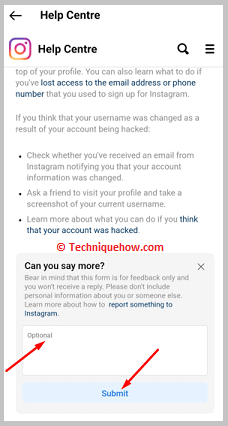
2. Инстаграмын тусламжийн төвөөс
Хэрэв танд ямар ч мэдээлэл байхгүй бөгөөд имэйл болон утсаа ашиглах боломжгүй бол иргэний үнэмлэх эсвэл сельфи зургаа өгснөөр Instagram хаягаа буцааж авах боломжтой. Үүнийг хийхийн тулд:
🔴 Дагах алхмууд:
Алхам 1: Инстаграмыг нээгээд "Нэвтрэх тусламж авах" дээр товшино уу. Нууц үгээ сэргээж чадахгүй байна уу?" Дараа нь "Өөр аргаар оролдоно уу" гэснийг товшоод "Миний данс хакерджээ" гэснийг сонгоно уу.



Алхам 2: Тэд таны дансанд таны зураг байгаа эсэхийг асуух болно; Хэрэв тийм бол Тийм сонголтыг, үгүй бол өөр аргыг сонгох хэрэгтэй.

Алхам 3: Сонголтыг сонгосны дараа имэйл хаягаа оруулаад нүүрээ скан хийж, видео бичлэг хийнэ үү.сельфи, мөн та өөрийн зүгээс хийж дуусгалаа.


Алхам 4: Тэд танд өгсөн имэйлээр ажлын 1 өдрийн дотор хариу өгөх болно.


3. Нууц үгээ мартсан сонголтыг ашиглах
Дараах алхмуудыг дагана уу:
Алхам 1: Instagram програмыг нээнэ үү. ‘Нууц үгээ мартсан уу?’ гэснийг товшино уу
Эхлээд гар утас эсвэл компьютер дээрээ Instagram програмыг нээнэ үү.
Дараа нь "Нэвтрэх" хуудасны "Нууц үгээ мартсан уу?" гэснийг товшино уу.
Нууц үгээ ашиглан бүртгэлдээ нэвтэрч чадахгүй байгаа тул цорын ганц арга бол Бүртгэлээ сэргээхийн тулд Instagram багаас тусламж хүсэх хэрэгтэй.
Үүний тулд нэвтрэх хуудасны "Facebook-ээр нэвтрэх" гэсэн сонголтын яг доор байрлах 'Нууц үгээ мартсан уу?' дээр дарна уу.

Алхам 2: ‘Нэмэлт тусламж хэрэгтэй байна уу?’ & Имэйл баталгаажуулахаас зайлсхий
Одоо "Нэвтрэх үед асуудал гарсан уу?" таб, та зөвхөн имэйл эсвэл утасны дугаар оруулах хоосон зайг анзаарах болно.
Гэхдээ санаа зовох зүйлгүй. Энд "Хэрэглэгчийн нэр" нь сэргээх процедурыг цааш үргэлжлүүлэхэд тусална.
Өгөгдсөн хоосон зайд хэрэглэгчийн нэрээ бичээд дараа нь "Дэлгэрэнгүй тусламж хэрэгтэй байна уу?" гэснийг товшино уу.
Be болгоомжтой. "Хэрэглэгчийн нэр"-ээ оруулсны дараа "Дэлгэрэнгүй тусламж хэрэгтэй байна уу?" гэснийг товшино уу. "Дараах" дээр биш.
Энэ сонголт нь таныг "Бүртгэлээ сэргээхэд тусална уу" гэсэн гарчигтай цонх руу аваачиж, нууцлал илгээхийн тулд холбогдсон имэйл хаяг эсвэл утасны дугаараа оруулахыг хүсэх болно.Бүртгэлээ сэргээхийн тулд код оруулна уу.
Эцэст нь та холбогдсон имэйл хаяг болон утасны дугаарт хандах эрхгүй байгаа тул та цахим шуудангаар баталгаажуулахаас зайлсхийж, өөр сонголтыг сонгох хэрэгтэй.


Алхам 3: 'Би энэ имэйлд хандах боломжгүй' & Дэмжлэг хүсэх
'Аюулгүй байдлын код илгээх' товчлуурын доор "Би энэ имэйл эсвэл утасны дугаарт хандаж чадахгүй байна" гэсэн имэйл баталгаажуулалтын өөр сонголт байна.
Одоо яах вэ? Та юу хийх ёстой вэ гэвэл, санаж байгаа зүйлээ имэйл эсвэл утасны дугаараа бичээд "Би энэ имэйл эсвэл утасны дугаарт хандаж чадахгүй байна" дээр дарна уу.
Үүгээр та "Дэмжлэг хүсэх" хэсэгт холбогдох болно. хуудас.
Энд та өөрийн бүртгэлтэй холбоотой тодорхой мэдээллийг тусламжийн багт өгөх ёстой.
Нэгдүгээрт, Instagram-ын тусламжийн баг танд туслах имэйл хаягаа оруулна уу. Үүний дараа "Та ямар төрлийн акаунт руу нэвтрэх гэж байна вэ?", "Миний зурагтай хувийн данс" гэснийг сонгоод "Энэ хүсэлтийн шалтгаан юу вэ?" гэснийг сонгоод "Би өөрийн цахим шуудангаар нэвтэрч чадахгүй байна" гэж сонгоно уу. данс".
Эдгээр сонголтуудыг сонгох шаардлагагүй, та өөрийн асуудалд хамгийн сайн тохирох сонголтыг сонгож болно.

Алхам 4: Асуудлыг тайлбарлах & 'Дэмжлэг хүсэх' гэснийг товшино уу
Дараа нь "Та бүртгэлээ сэргээхэд туслах өөр мэдээллийг хуваалцаж болох уу?" гэсэн хэсэгт та бүртгэлдээ нэвтэрч ороход тулгараад байгаа асуудлаа тайлбарласан болно.
Тэнд бүх асуудал, үйл ажиллагааг тайлбарлана ууНэвтрэх явцад танд тулгарч байна. Мөн таны холбогдсон имэйл хаяг эсвэл утасны дугаарт хандах боломжгүй болсон шалтгааныг тэдэнд хэлээрэй.
Бүх зүйлийг тодорхой бөгөөд эцэст нь дэлгэрүүлж, "Илгээх хүсэлт гаргах" товчийг дарна уу.

Алхам 5: Та Instagram-аас захидал хүлээн авах болно
Мэйлийг илгээсний дараа Хэсэг хугацааны дараа та Instagram-ын тусламжийн багаас имэйл хүлээн авах болно.
Та энэ имэйлийг "Дэмжлэг авах хүсэлт" таб дээр тантай холбогдохын тулд оруулсан имэйлийн ID дээр хүлээн авах болно. Имэйлийг нээж, ирсэн имэйлээ шалгана уу.
Мэйлийг хүлээн авмагц үүнийг нээж, бүх зааврыг анхааралтай уншаад, бичиг баримтыг асуусны дагуу цэгцлээрэй.
Голчлон та лоозон бариад авахуулсан зурган дээрээ дарахыг хүсэх болно. Плакат дээр та хүлээн авсан "код", "Бүтэн нэр" болон Instagram "Хэрэглэгчийн нэр"-ээ бичиж, зохих гэрэлтүүлгийн нөхцөлд гэрэл зураг дээр дарж илгээнэ үү.
Зургийг хаягаар илгээнэ үү. JPEG форматад оруулаад хариу хүлээнэ үү.
Алхам 6: Та хоёр дахь Нэвтрэх холбоосыг авах болно
Хэрэв таны зураг болон дурдсан мэдээлэл зөв бол та ижил имэйлдээ хоёр дахь нэвтрэх холбоосыг хүлээн авах болно. ID.
Энэ мэйлээр та нууц үгээ шинэчлэх, эцэст нь бүртгэлээ сэргээх холбоосуудыг авах болно.
Мөн_үзнэ үү: Twitter мессеж устгагч - Хоёр талын мессежийг устгахБүх зааврыг анхааралтай уншиж, танилцуулсан алхмуудыг дагана уу.
Алхам 7: Хэрэглэгчийн нэр & AMP; Нууц үггүйгээр нэвтрэх
Холбоосыг нээнэ үүТа нууц үгээ шинэчлэхийн тулд имэйл хүлээн авлаа.
Дараа нь "Хэрэглэгчийн нэр"-ээ оруулаад бүртгэл рүүгээ нэвтэрнэ үү.
Энэ удаад та нууц үгээ оруулах шаардлагагүй тул нууц үггүйгээр нэвтэрч болно.
Нэвтсэний дараа шинэ нууц үг тохируулж, хуучин утасны дугаар, имэйл хаягаа сольж, шинэ идэвхтэй хаягийг нэмнэ үү.
Instagram бүртгэл сэргээх хэрэгсэл:
Та оролдож болно. Мэдээллийг сэргээх дараах хэрэгслүүд:
1. iSkysoft Recoverit
⭐️ iSkysoft Recoverit-ийн онцлогууд:
Энэ хэрэгслийг ашигласнаар та алдагдсаныг сэргээх боломжтой. энгийн алхмуудаар бүх өгөгдөл алдагдсан хувилбарт өгөгдөл.
◘ Энэ нь видео, баримт бичиг, зураг, имэйл гэх мэт устгасан бүх файлыг хурдан бөгөөд үр дүнтэй сэргээх боломжтой.
◘ Та форматлагдсан хатуу диск, SD карт гэх мэт алдагдсан өгөгдлийг сэргээх боломжтой. , мөн гэмтсэн хатуу диск болон гэмтсэн системээс өгөгдлийг сэргээх боломжтой.
🔗 Холбоос: //toolbox.iskysoft.com/data-recovery.html
🔴 Ашиглах алхмууд:
Алхам 1: Chrome хөтчийг нээгээд iSkysoft Recoverit Instagram сэргээх вэб сайт руу ороод "Үнэгүй туршаад үзээрэй" гэсэн сонголтыг товшино уу.

Алхам 2: Одоо хайлтын талбарт Gmail хаягаа оруулна уу, энэ нь ширээний хэрэгсэл тул та үүнийг компьютер/зөөврийн компьютер дээрээ суулгах хэрэгтэй.
Алхам 3: И-мэйл хаяг дээр тэд танд татаж авах холбоос болон үйл явцыг өгөх болно; програмыг татаж аваад алдагдсан файлын байршлыг сонгоно ууЗураг, видео зэрэг Instagram өгөгдлийг хадгалдаг.

Алхам 4: Байршлыг сканнердаж, зассан өгөгдлийг урьдчилан харж, "Засвар" дээр дарж сэргээнэ үү.

2. Нууц үг сэргээх хэрэгсэл
⭐️ Нууц үг сэргээх хэрэгслийн онцлогууд:
◘ Энэ нь энгийн хялбар хэрэгсэл бөгөөд хэрэглэгч- хүн бүр амархан ойлгож, ашиглах боломжтой ээлтэй интерфэйс.
Мөн_үзнэ үү: Google Драйв дээрх санал болгож буй зүйлсийг хэрхэн устгах вэ – Санал болгож буй арилгагч◘ Энэ хэрэгсэл нь хэрэглэгчдэд нууц үг, өгөгдөл гэх мэтийг сэргээхэд тусална.
🔗 Холбоос: //play.google.com/store/apps/details?id =dstoo.pw.recovery
🔴 Ашиглах алхмууд:
Алхам 1: Play Store-оо нээгээд Нууц үг – Сэргээх хэрэгсэл гэж хайна уу апп-г суулгаад, суулгана уу.

Алхам 2: Апп-ыг ажиллуулаад "Эхлүүлэхийг зөвшөөрнө үү!" сонголтыг сонгоод дараа нь сэргээхийг хүсэж буй зүйлээ бичнэ үү.

Алхам 3: Дараа нь "Сэргээх шинэ хүсэлт"-ийг сонгоод "Үргэлжлүүлэх"-ийг сонгоод маягтыг бөглөнө үү. Instagram нууц үгээ асууж байна.


4-р алхам: Үүний дараа тэд ажлаа дуусгасны дараа танд мессеж болон үр дүнг таны шуудангаар илгээх болно.

Инстаграм хаягаа утас, имэйлгүйгээр сэргээх боломжтой юу?
Тийм ээ, утасны дугаар, имэйлгүйгээр Instagram хаягаа сэргээх боломжтой, гэхдээ зөвхөн хэд хэдэн тохиолдолд, тухайлбал:
1. Хэрэв таны профайл зураг таны Instagram дээр шинэчлэгдсэн бол.
Зургийг профайлын зураг болгон шинэчилсэн тул та бүртгэлээ хялбархан сэргээх боломжтой. Учир ньИнгэхийн тулд та Instagram-ын тусламжийн багт гэрэл зургийн үнэмлэхээ өгөх ёстой бөгөөд тэд бүртгэлээ сэргээхэд тань туслах болно.
2. Хэрэв танд бизнес эсвэл брэнд данс эзэмшинэ гэсэн нотлох баримт байгаа бол
Хэрэв танд дараах бизнес эсвэл брэнд данс эзэмшиж байгааг нотлох баримт байгаа бол нотлох баримтыг Инстаграмын тусламжийн баг, та бүртгэлээ шууд сэргээх боломжтой.
Товчхондоо, хэрэв та өөрийн зургийг профайл зурган дээрээ нэмсэн бол фото үнэмлэх нь таны бүртгэлийг сэргээх боломжтой. Бизнесийн данс ч мөн адил, та бизнес эсвэл брэндийн дансаа сэргээхийн тулд нотлох баримт бүрдүүлэх ёстой.
